În timp ce porniți calculatorul pe ecranul monitorului, pe un fundal negru, este posibil să apară următorul mesaj: "BOOTMGR lipsește Apăsați Ctrl + Alt + Del pentru a reporni". Ce arată?
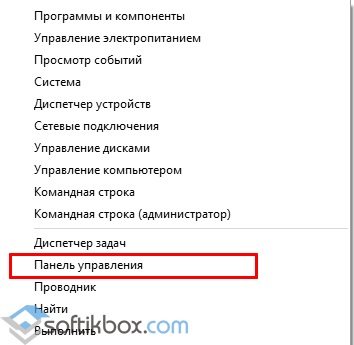
Bootmgr lipsește eroarea este direct legată de încărcătorul de încărcare Windows. Dacă BIOS-ul nu poate găsi încărcătorul de boot, sistemul nu se va încărca și pe ecran va apărea o notificare. Cauza erorii poate fi fie un virus, fie deteriorarea hard diskului, configurarea necorespunzătoare a BIOS-ului, oprirea incorectă a PC-ului.
Corectarea erorii
Mai întâi, dacă apare o eroare, BOOTMGR lipsește. Apăsați pe Ctrl + Alt + Del pentru a reporni, verificați dispozitivele de boot BIOS. Trebuie să eliminați toate mediile amovibile. Dacă pe PC există două hard discuri, trebuie să verificați corectitudinea setărilor din BIOS.
Dacă setările sunt corecte, trebuie să vă conectați la sistem de pe Live-disc și să scanați hard disk-ul pentru prezența sectoarelor rupte. În cazul în care discul nu este deteriorat, efectuăm recuperarea sistemului. Pentru aceasta, reporniți PC-ul și apăsați F8 pentru a accesa meniul de setări. Aici alegem "Depanarea calculatorului".

În fereastra următoare, selectați "Restaurare sistem".
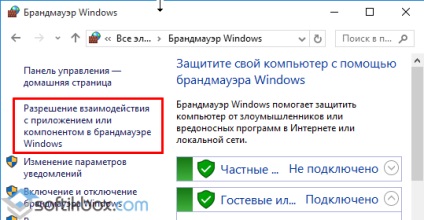
Apare Restaurare sistem. Dacă nu puteți introduce setările, restaurarea ar trebui făcută utilizând discul de instalare. Este demn de remarcat că, odată ce mesajul "Apăsați orice tastă pentru a porni de pe CD sau DVD" apare mesajul pe ecran, merită apăsat bara de spațiu, în caz contrar eroarea bootmgr lipsește.
Apoi alegeți "Restaurare sistem".
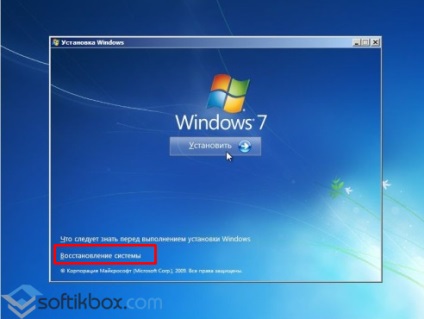
Inițial, utilitarul va încerca să găsească erori și să le repare. Apoi apare fereastra Opțiuni de restaurare sistem. Puneți un marcaj de selectare lângă "Utilizați instrumentele de restaurare a sistemului ...", selectați sistemul de operare și faceți clic pe "Următorul".

Deoarece problema este legată de sarcina OS, în fereastra următoare se selectează "Recuperare pornire".

Dacă totul a mers bine, Windows va boot. În caz contrar, repetăm toate aceleași acțiuni, numai pentru munca pe care o alegem "Linie de comandă".

Trebuie remarcat faptul că sistemul își rezervă pentru nevoile sale 100 MB de memorie. O astfel de secțiune mică se numește "rezervat de sistem". Se stochează fișierul bootmgr sau, mai degrabă, mini-programul responsabil pentru bootarea sistemului. Dacă este deteriorat, trebuie să fie copiat de pe discul de instalare.
În primul rând, îl găsim folosind linia de comandă. Introducem "discpart".
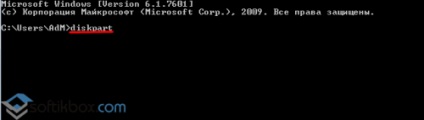
Apoi scrieți "volum de listă". Găsiți volumul dimensiunii dorite în 100 MB.

După copierea fișierului, reporniți PC-ul. Apoi, reporniți recuperarea sistemului și linia de comandă. Înregistrăm "bootsect / nt60 All". Reporniți PC-ul. Problema ar trebui să dispară.
Când eroarea nu a dispărut după acțiunile de mai sus, "Activ" a marcat volumul greșit.
Repornim linia de comandă de pe discul Live și alocăm următoarele comenzi în ordinea priorității: "discpart" și "disc list".

Apare o listă cu discurile conectate. Alegeți una pe care este instalat sistemul de operare. Introduceți "selectați discul 1 sau 0".

Apoi, scrieți "partiția de listă".

Selectăm o partiție de 100 MB. Pentru aceasta, introduceți "selectați partiția 1 sau 2" (dacă aveți Windows 8, alegeți o partiție de 350 MB).
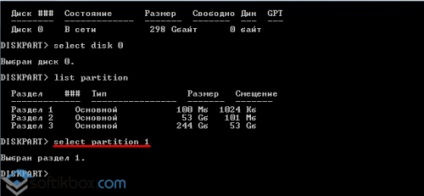
Introduceți "activ" pentru a activa partiția. După intrarea în "ieșire" și repornirea PC-ului.

Problema va fi rezolvată.
Trimiteți-le prietenilor: